의문
문제: Windows에서 "D3DCompiler_47.dll이 없습니다" 오류를 수정하는 방법은 무엇입니까?
안녕하세요, 오류 문제가 있습니다. "D3DCompiler_47.dll이 컴퓨터에 없기 때문에 프로그램을 시작할 수 없습니다. 문제를 해결하려면 프로그램을 다시 설치하십시오." 나는 보통 내 앱에 영향을 미치지 않는 오류에 주의를 기울이지 않지만, 이 오류로 인해 Warhammer를 플레이할 수 없습니다. 도와주세요!
해결 답변
"컴퓨터에 D3DCompiler_47.dll이 없기 때문에 프로그램을 시작할 수 없습니다. 프로그램을 다시 설치하여 문제를 해결하십시오”라는 오류는 수년 동안 일관되게 나타나며 모든 Windows 버전의 컴퓨터 사용자는 이 오류를 겪을 수 있습니다. 문제는 DirectX 중 하나인 D3DCompiler_47.dll 파일에 있습니다.[1] 구성 요소.
Microsoft DirectX는 API(응용 프로그래밍 인터페이스) 모음입니다.[2] 게임 프로그래밍, 비디오 렌더링 등과 같은 집중적인 멀티미디어 작업에 주로 사용됩니다. 즉, D3DCompiler_47.dll(결과적으로 DirectX)에 문제가 있는 경우 관련 작업을 실행할 수 있음 - 응용 프로그램이나 게임이 실행되지 않을 수 있고 드라이버가 실행되지 않을 수 있습니다. 업데이트. 이 문제는 특히 Photoshop 사용자에게 널리 퍼져 있습니다.
DirectX, 즉 Direct3D API는 Windows용 비디오 게임 개발에 자주 사용됩니다. 따라서 다양한 비디오 게임을 시작하려고 할 때 "D3DCompiler_47.dll이 컴퓨터에 없기 때문에 프로그램을 시작할 수 없습니다." 오류가 자주 발생합니다.

수정하려면 "D3DCompiler_47.dll이 컴퓨터에 없기 때문에 프로그램을 시작할 수 없습니다. 프로그램을 다시 설치하여 문제를 해결하십시오." 오류가 발생하면 다음을 포함하여 구성 요소 실패의 원인이 크게 다를 수 있으므로 사용자는 몇 가지 문제 해결을 수행해야 합니다.
- 손상되거나 손상된 D3DCompiler_47.dll 파일
- 프로그램 제거 중 실수로 D3DCompiler_47.dll 파일을 제거했습니다.
- 오래된 창
- 시스템 파일 손상
- 맬웨어 감염
- 구식/호환되지 않는 GPU 드라이버 등
그로 인해 D3DCompiler_47.dll을 수정하는 여러 가지 방법이 있습니다. 다음을 포함하여 누락된 오류입니다. 파일 다시 등록, 관련 프로그램 다시 설치, 다음을 사용하여 PC에서 시스템 파일 손상 검사 SFC 스캔 등
그럼에도 불구하고 D3DCompiler_47.dll이 자동으로 누락된 오류 수정을 수행하려는 경우 다운로드하여 설치할 수 있습니다. 이미지 변경맥 세탁기 X9 – 이 소프트웨어는 다양한 시스템 수정을 자동으로 수행할 수 있으며 종종 주요 PC 문제로부터 사용자를 구할 수 있습니다.
수정 1. DirectX와 함께 Windows 업데이트
손상된 시스템을 복구하려면 라이센스 버전을 구입해야 합니다. 이미지 변경 이미지 변경.
DirectX는 해당 패치가 주요 OS 업데이트에 포함되어 있는 Windows 운영 체제의 중요한 구성 요소입니다. 따라서 Windows 업데이트를 적용하는 한 DirectX도 업데이트됩니다. 방법은 다음과 같습니다.
- 를 마우스 오른쪽 버튼으로 클릭 시작 그리고 고르다 설정
- 이동 업데이트 및 보안
- 오른쪽에서 업데이트 확인
- Widows가 업데이트를 다운로드하고 설치할 때까지 기다리십시오.
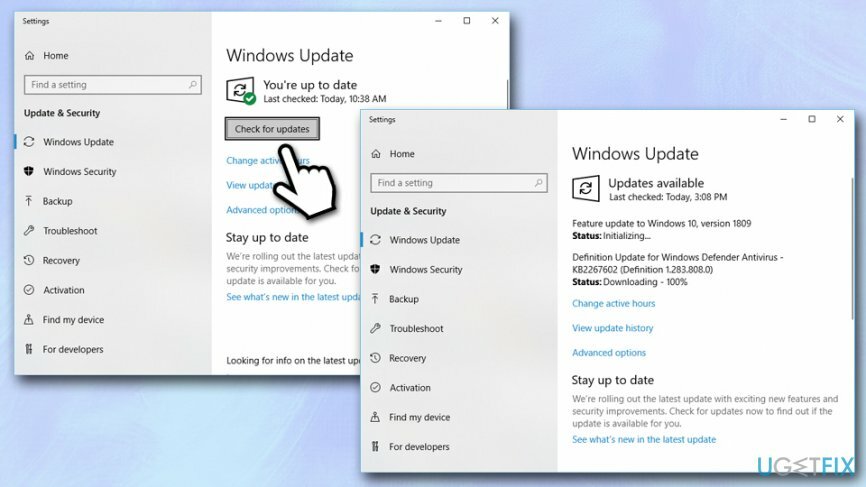
- 재시작 당신의 시스템
참고: Windows 7 또는 8을 사용하는 경우 다음에서 KB4019990 업데이트를 적용해 볼 수 있습니다. 여기.
수정 2. 최신 비디오 드라이버 다운로드 및 설치
손상된 시스템을 복구하려면 라이센스 버전을 구입해야 합니다. 이미지 변경 이미지 변경.
장치 드라이버는 Windows 시스템 간의 정상적인 작동을 보장하기 때문에 모든 Windows 시스템의 중요한 구성 요소입니다. 하드웨어 및 소프트웨어 – 이들은 다양한 회사에서 개발할 수 있으며 서로 다른 명세서. 드라이버는 단순히 둘 사이의 연결로 작동하며 각 구성은 다른 드라이버 세트를 사용합니다.
그러나 드라이버는 완벽하지 않으며 다양한 이유로(예: 잘못 적용된 업데이트) 기능이 중지될 수 있습니다. 사용자가 정기적으로 드라이버를 업데이트해야 할 이유는 없지만 "프로그램이 업데이트할 수 없습니다. D3DCOMPILER_47.dll이 컴퓨터에 없기 때문에 시작하십시오."를 정확하게 수행하여 수정할 수 있습니다. 저것.
D3DCOMPILER_47.dll은 관련 그래픽인 DirectX의 구성 요소이므로 비디오 드라이버에 대한 최신 업데이트를 다운로드하여 설치해야 합니다.
- 마우스 오른쪽 버튼으로 클릭 시작 버튼을 누르고 선택 기기 관리자
- 확장 디스플레이 어댑터 비디오 드라이버를 보려면 섹션
- 마우스 오른쪽 버튼을 클릭하고 GPU 이름을 선택하고 드라이버 업데이트
- 선택하다 업데이트된 드라이버 소프트웨어 자동 검색
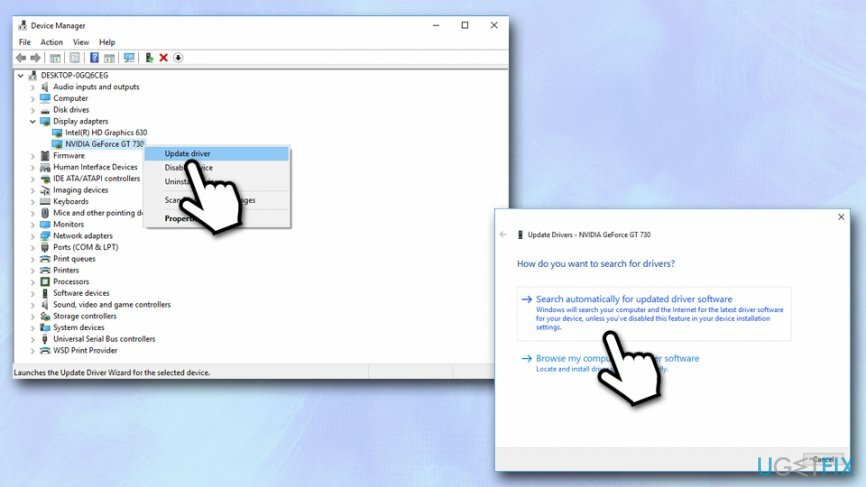
- Windows는 자동으로 최신 업데이트 다운로드 및 설치
- 재부팅 당신의 PC
수정 3. 전문 맬웨어 방지 프로그램으로 검사 실행
손상된 시스템을 복구하려면 라이센스 버전을 구입해야 합니다. 이미지 변경 이미지 변경.
두 D3DCompiler_47.dll 모두 위에 나열된 오류 수정이 누락되지 않은 경우 시스템에 맬웨어가 있는지 확인해야 합니다. 바이러스 감염은 OS의 여러 파일을 손상시킬 수 있습니다.[3] 정상적인 작동을 방해하여 "D3DCOMPILER_47.dll이 컴퓨터에 없기 때문에 프로그램을 시작할 수 없습니다" 오류가 발생합니다.
컴퓨터에서 악성 소프트웨어를 탐지하고 제거할 수 있는 다양한 타사 보안 응용 프로그램이 있습니다. 대부분의 공급업체에서 무료 버전을 사용할 수 있지만 포괄적인 보안을 위해 라이선스 구매를 고려할 수 있습니다. 또는 Windows와 함께 기본 제공되며 무료인 Windows Defender(Microsoft Defender)를 간단히 사용할 수 있습니다.
- 입력 보안 Windows 검색 및 선택 윈도우 보안 옵션
- 선택하다 바이러스 및 위협 방지
- 스캔 옵션을 클릭합니다.
- 선택하다 전체 검사 클릭 지금 검색
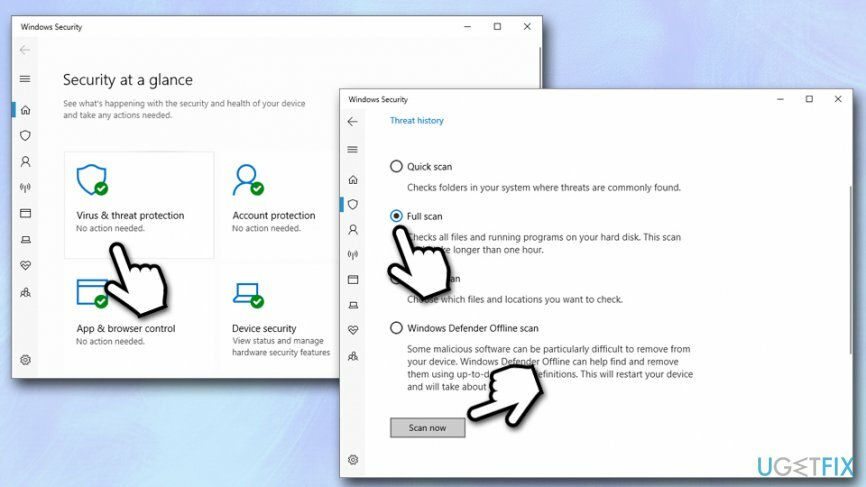
수정 4. 명령 프롬프트를 통해 D3DCOMPILER_47.dll 파일 다시 등록
손상된 시스템을 복구하려면 라이센스 버전을 구입해야 합니다. 이미지 변경 이미지 변경.
DLL 파일 누락은 드문 일이 아니며 적용할 수 있는 주요 수정 사항 중 하나는 명령 프롬프트를 통해 파일을 다시 등록하려고 시도하는 것입니다. 다음 단계를 수행하십시오.
- 입력 cmd 윈도우 검색창에
- 마우스 오른쪽 버튼으로 클릭 켜짐 명령 프롬프트 검색 결과 및 선택 관리자 권한으로 실행
- 새 창에서 다음 명령을 입력하고 입력하다 각각 후:
regsvr32 /u D3DCompiler_47.dll
regsvr32 /i D3DCompiler_47.dll
- 명령 프롬프트를 닫고 재시작 당신의 기계
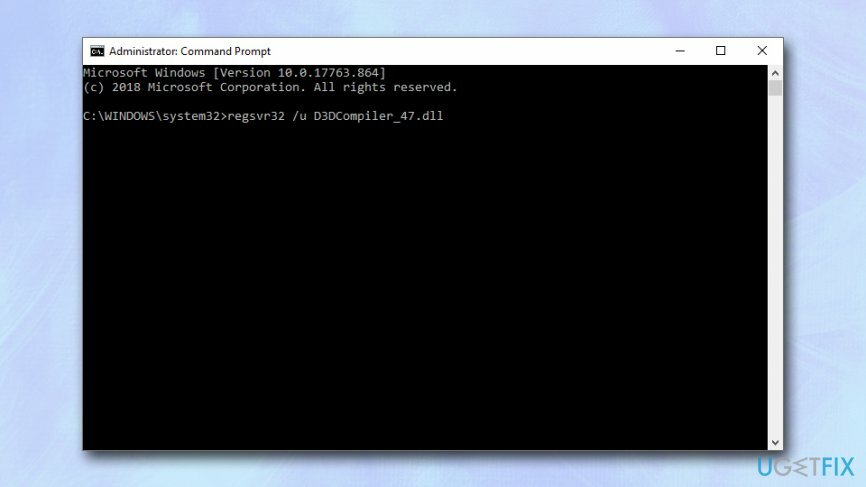
- "D3DCOMPILER_47.dll이 컴퓨터에 없기 때문에 프로그램을 시작할 수 없습니다" 오류가 표시된 앱을 실행해 보십시오.
수정 5. SFC 스캔을 실행하여 시스템 손상 확인
손상된 시스템을 복구하려면 라이센스 버전을 구입해야 합니다. 이미지 변경 이미지 변경.
SFC 스캔은 Windows 파일 손상을 확인하는 간단하면서도 효과적인 방법입니다:
- 열려있는 명령 프롬프트 수정 번호에 설명된 대로 4
- 다음 명령을 입력하고 누르십시오 입력하다:
sfc /scannow
- Windows가 전체 검사를 수행할 때까지 기다리십시오. 손상이 발견되고 수정 사항이 적용된 경우 알려줍니다.
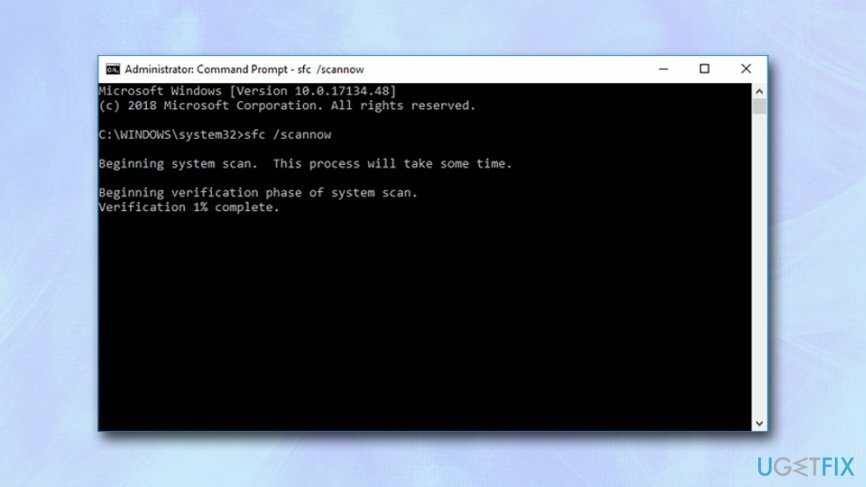
수정 6. 문제가 있는 소프트웨어 재설치
손상된 시스템을 복구하려면 라이센스 버전을 구입해야 합니다. 이미지 변경 이미지 변경.
위의 방법이 도움이 되지 않으면 관련 프로그램을 모두 다시 설치하는 것을 고려할 수 있습니다. 이를 위해 제어판에 액세스하기만 하면 됩니다.
- 입력 제어판 윈도우 검색창에
-
마우스 오른쪽 버튼으로 클릭 관련 응용 프로그램에서 선택하고 제거
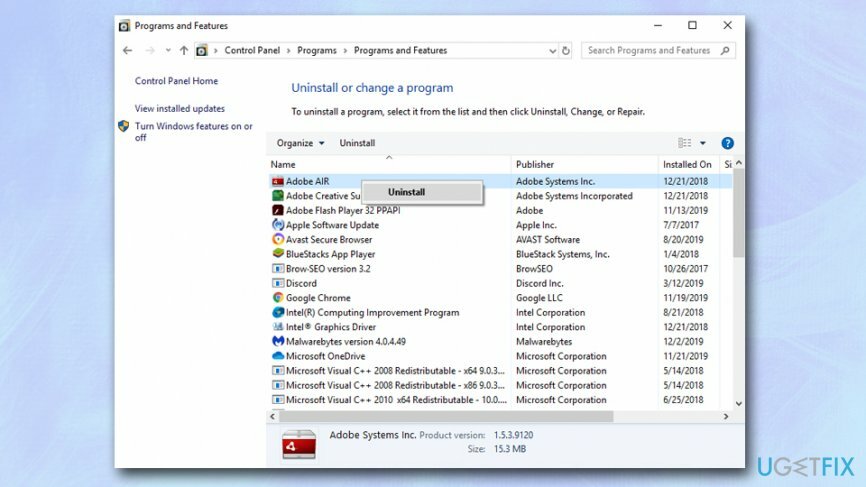
- 앱을 다시 다운로드하여 설치하세요.
- 문제가 지속되는지 확인
자동으로 오류 복구
ugetfix.com 팀은 사용자가 오류를 제거하기 위한 최상의 솔루션을 찾도록 돕기 위해 최선을 다하고 있습니다. 수동 수리 기술로 어려움을 겪고 싶지 않다면 자동 소프트웨어를 사용하십시오. 모든 권장 제품은 당사 전문가의 테스트 및 승인을 거쳤습니다. 오류를 수정하는 데 사용할 수 있는 도구는 다음과 같습니다.
권하다
지금 그것을 할!
수정 다운로드행복
보장하다
지금 그것을 할!
수정 다운로드행복
보장하다
Reimage를 사용하여 오류를 수정하지 못한 경우 지원 팀에 도움을 요청하십시오. 귀하의 문제에 대해 알아야 한다고 생각하는 모든 세부 정보를 알려주십시오.
특허 받은 이 수리 프로세스는 사용자 컴퓨터에서 손상되거나 누락된 파일을 대체할 수 있는 2,500만 개의 구성 요소 데이터베이스를 사용합니다.
손상된 시스템을 복구하려면 라이센스 버전을 구입해야 합니다. 이미지 변경 맬웨어 제거 도구.

개인 인터넷 액세스 인터넷 서비스 제공업체를 차단할 수 있는 VPN입니다. 정부, 및 제3자가 귀하의 온라인을 추적하지 못하도록 하고 완전히 익명을 유지할 수 있도록 합니다. 이 소프트웨어는 토렌트 및 스트리밍을 위한 전용 서버를 제공하여 최적의 성능을 보장하고 속도를 늦추지 않습니다. 또한 지리적 제한을 우회하고 위치에 관계없이 Netflix, BBC, Disney+ 및 기타 인기 스트리밍 서비스와 같은 서비스를 제한 없이 볼 수 있습니다.
맬웨어 공격, 특히 랜섬웨어는 사진, 비디오, 직장 또는 학교 파일에 단연코 가장 큰 위험입니다. 사이버 범죄자는 강력한 암호화 알고리즘을 사용하여 데이터를 잠그기 때문에 비트코인의 몸값이 지불될 때까지 더 이상 사용할 수 없습니다. 해커에게 비용을 지불하는 대신 먼저 대안을 사용해야 합니다. 회복 손실된 데이터의 적어도 일부를 검색하는 데 도움이 될 수 있는 방법. 그렇지 않으면 파일과 함께 돈을 잃을 수도 있습니다. 암호화된 파일 중 일부를 복원할 수 있는 최고의 도구 중 하나 – 데이터 복구 프로.